¿Cuál es el atajo de teclado para Deshacer y Rehacer?
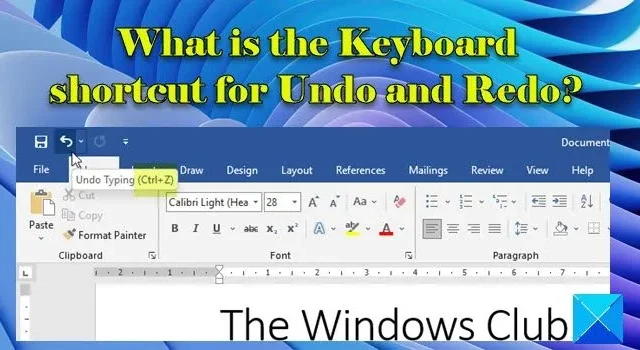
Si desea conocer el atajo de teclado para Deshacer y Rehacer en Microsoft Word, Excel y otras aplicaciones de Windows, lea esta publicación. Un atajo de teclado es quizás la forma más fácil de realizar una acción en una computadora con Windows. Los atajos de teclado nos ayudan a trabajar de forma más rápida y eficiente. Cuando usamos el teclado en lugar del mouse, podemos realizar múltiples tareas con mayor precisión. De ahí que los atajos de teclado no solo nos ahorren tiempo sino que también nos ayuden a ser más productivos en el trabajo.
Si es un principiante, hay muchos métodos abreviados de teclado para comenzar . En esta publicación, le presentamos los atajos de teclado para Deshacer y Rehacer en una PC con Windows 11/10.
Antes de discutir cómo puede Deshacer o Rehacer usando su teclado, primero comprendamos qué acciones realizan estos comandos.
El comando ‘Deshacer’ se puede usar para deshacer una acción y el comando ‘Rehacer’ se puede usar para rehacer una acción deshecha en una PC con Windows. En otras palabras, el comando Deshacer lo ayuda a revertir la última acción al restaurar las cosas a su estado anterior. El comando Rehacer hace justo lo contrario. Invierte la acción que has deshecho. Básicamente, el comando Deshacer se usa para arreglar las cosas, mientras que el comando Rehacer se usa para arreglar Deshacer, en caso de que cambie de opinión.

Por ejemplo, si eliminó algún texto mientras escribía algo en una PC con Windows, puede recuperar el texto con el comando Deshacer. Si desea volver a eliminar el texto, puede utilizar el comando Rehacer.
Las acciones Deshacer y Rehacer se pueden realizar fácilmente haciendo clic en los iconos Deshacer/Rehacer (la flecha que apunta hacia la izquierda y la flecha que apunta hacia la derecha) en la barra de herramientas de acceso rápido de una aplicación. Sin embargo, hay métodos abreviados de teclado que Windows ha asociado con estos comandos.
¿Cuál es el atajo de teclado para Deshacer y Rehacer?
- Si desea deshacer una acción, puede presionar Ctrl+Z
- Si desea rehacer una acción, puede presionar Ctrl+Y .
Estos son los atajos de teclado universalmente aceptados para Deshacer y Rehacer. Sin embargo, algunas aplicaciones de Windows también admiten Alt+Backspace para Deshacer y Ctrl+Shift+Z para Rehacer .
Casi todas las aplicaciones de Windows admiten Deshacer en al menos 1 paso. Sin embargo, algunas aplicaciones le permiten Deshacer varias veces para llevar las cosas a un momento determinado.
Por ejemplo, puede deshacer las últimas 100 operaciones en Microsoft Excel para realizar un seguimiento de los últimos 100 cambios. Para retroceder varios pasos, siga presionando y soltando la tecla de acceso directo Ctrl+Z.
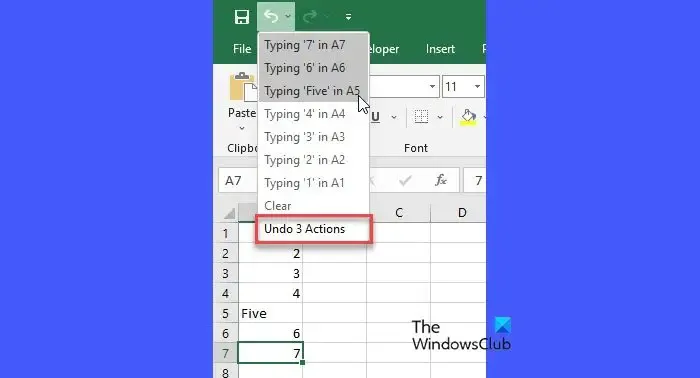
Espero que esto ayude.
¿Cuál es el método abreviado de teclado para Rehacer?
Ctrl+Y es el atajo de teclado más popular para el comando Rehacer en Windows. Puede usar este atajo para rehacer una acción deshecha; sin embargo, no todas las aplicaciones admiten el comando Rehacer. Además, algunas aplicaciones, como Adobe Photoshop, admiten el uso de Ctrl+Shift+Z o F4 o F-Lock/Fn+F4 para el comando Redo. Esta publicación le mostrará cómo deshacer y rehacer cambios en Photoshop
¿Hay un atajo de teclado para Deshacer?
Sí. Para deshacer una acción en una aplicación de Windows, utilice el método abreviado de teclado Ctrl+Z . Mantenga presionada la tecla ‘Ctrl’ y luego presione la tecla ‘Z’. Una vez deshechos los cambios, suelte ambas teclas. Siga presionando y soltando Ctrl+Z para deshacer varios pasos. También puede usar Alt+Retroceso para deshacer pasos en algunas aplicaciones de Windows, como Microsoft Word y PowerPoint.


Deja una respuesta